Qu’en est-il de la situation où vous souhaitez effectuer une impression sur une imprimante partagée sur votre réseau ? Vous remarquerez peut-être que l’opération a échoué avec le message d’erreur 0x0000011B (Windows ne peut pas se connecter à l’imprimante).
-s-
Vous verrez le message”Windows ne peut pas se connecter à l’imprimante. Erreur : L’opération a échoué avec l’erreur 0x0000011B dans le réseau”qui apparaît sur votre écran. Si vous remarquez quelque chose, vous trouverez sûrement une solution pour la même chose. Ici, nous vous avons expliqué comment résoudre le problème.
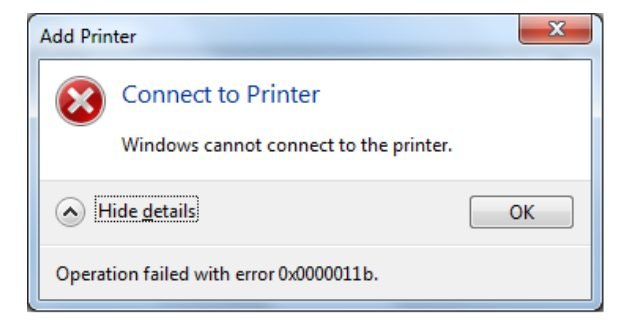
Lire également :
Quelles sont les causes de l’échec de l’opération avec l’erreur 0x0000011b sous Windows ?
-s-
Vous remarquez généralement l’erreur si votre l’imprimante est connectée sur un réseau partagé dans les petits bureaux, les cybercafés, les écoles, les collèges ou à la maison lorsque vous avez plusieurs appareils. Leur erreur se produit sur les imprimantes des réseaux partagés, car le problème se propage sur plusieurs ordinateurs.
L’ordinateur sur lequel vous donnez la commande d’impression est l’ordinateur client, tandis que l’ordinateur sur lequel vous installez l’imprimante est l’ordinateur hôte. Après la mise à jour de Windows, vous pouvez voir le problème sur l’ordinateur de votre client. L’une des raisons peut être le logiciel bugs.
Oui, cela peut sembler bizarre, mais de nombreux utilisateurs l’ont vécu. Après la récente mise à jour de Windows, certains ordinateurs rencontrent un problème de connexion avec les imprimantes réseau.
Souvent, si vous avez déjà plusieurs impressions en file d’attente sur le réseau et que vous donnez une commande via l’ordinateur client, l’ordinateur hôte ne peut pas traiter la demande.
Comment réparer Impossible de se connecter au problème d’imprimante sur les imprimantes réseau ?
Lorsque l’ordinateur du client ne peut pas se connecter à l’imprimante, cela est dû à l’erreur 00x0000011B.
Vous pouvez suivre les étapes pour déboguer Windows qui ne peut pas se connecter à l’erreur de l’imprimante. Cependant, assurez-vous de suivre les instructions pour l’ordinateur hôte et l’ordinateur client :
-s-
Étapes pour résoudre l’erreur 00x0000011B sur l’ordinateur client
Avant de passer à la résolution d’un problème, il est nécessaire de bien le diagnostiquer. Pour cela, implémentez les étapes mentionnées ci-dessous ;
Ouvrez l’Explorateur de fichiers et accédez à RéseauVous y verrez votre imprimante réseau. Double-cliquez sur l’icône de votre imprimante pour qu’elle puisse se connecter à votre imprimante. 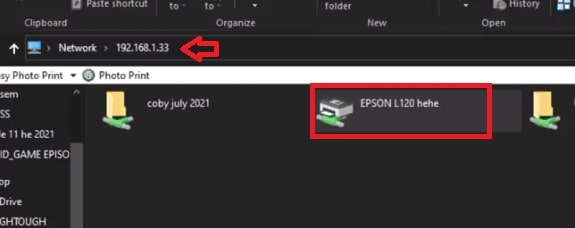
Mais, si vous voyez le message d’erreur Windows ne peut pas se connecter à l’imprimante, il s’agit d’une erreur Windows 0x0000011B. Suivez les étapes indiquées pour résoudre le problème sur l’ordinateur hôte.

Étapes pour résoudre l’erreur 00x0000011B sur l’ordinateur hôte
Assurez-vous que les étapes ci-dessous doivent être mises en œuvre pour l’ordinateur hôte sur lequel vous avez installé votre imprimante réseau.
Appuyez sur le bouton WindowsNaviguez jusqu’à la barre de recherche et saisissez”Registry Editor”. 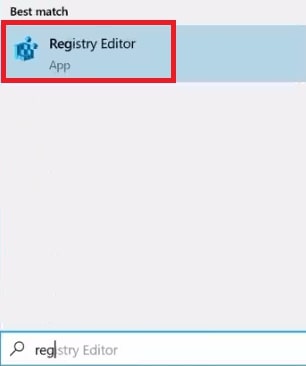 Maintenant, appuyez sur la touche Entrée La fenêtre de registre s’ouvriraAllez à l’option”Ordinateur\HKEY_LOCAL_MACHINE\SYSTEM\CurrentControlSet\Control\Print”Faites un clic droit dans l’espace vide de la fenêtre, et vous verrez un menu déroulant Naviguer vers”Valeur DWORD (32 bits)”, un autre menu s’ouvrira, et appuyez sur le bouton”Nouveau”.
Maintenant, appuyez sur la touche Entrée La fenêtre de registre s’ouvriraAllez à l’option”Ordinateur\HKEY_LOCAL_MACHINE\SYSTEM\CurrentControlSet\Control\Print”Faites un clic droit dans l’espace vide de la fenêtre, et vous verrez un menu déroulant Naviguer vers”Valeur DWORD (32 bits)”, un autre menu s’ouvrira, et appuyez sur le bouton”Nouveau”. 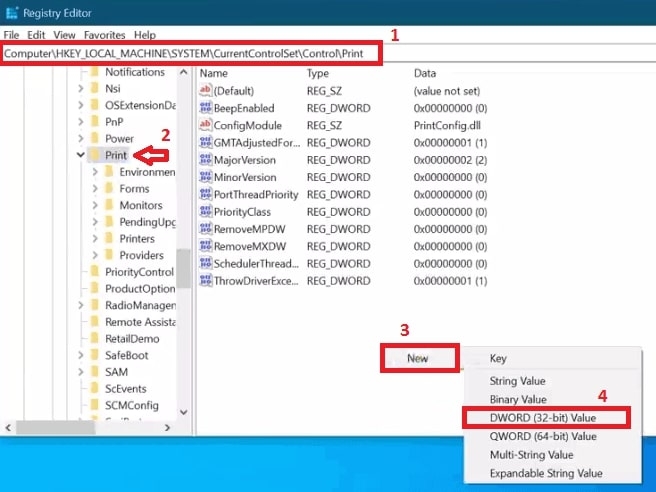 Au Valeur DWORD, maintenant vous la renommez en”RpcAuthnLevelPrivacyEnabled”. Sélectionnez la touche Entrée, et cela confirmera votre action.
Au Valeur DWORD, maintenant vous la renommez en”RpcAuthnLevelPrivacyEnabled”. Sélectionnez la touche Entrée, et cela confirmera votre action. 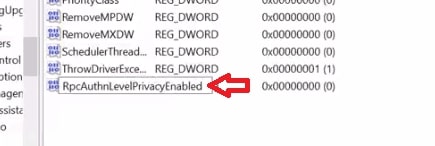 Maintenant, lorsque vous voyez le fichier DWORD renommé dans la liste, faites un clic droit et choisissez l’option”Modifier”.
Maintenant, lorsque vous voyez le fichier DWORD renommé dans la liste, faites un clic droit et choisissez l’option”Modifier”. 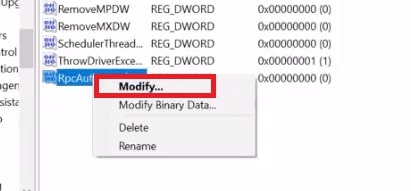 Vous voir la fenêtre d’édition pour le plaisir, puis définissez la valeur sur”0″. Appuyez sur l’option”OK”. Maintenant, vous pouvez quitter la fenêtre de l’éditeur de registre.
Vous voir la fenêtre d’édition pour le plaisir, puis définissez la valeur sur”0″. Appuyez sur l’option”OK”. Maintenant, vous pouvez quitter la fenêtre de l’éditeur de registre. 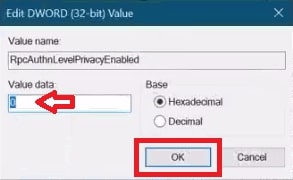 Maintenant, accédez à la barre des tâches. Dans sa zone de recherche, saisissez la valeur”Services”et appuyez sur la touche Entrée.
Maintenant, accédez à la barre des tâches. Dans sa zone de recherche, saisissez la valeur”Services”et appuyez sur la touche Entrée. 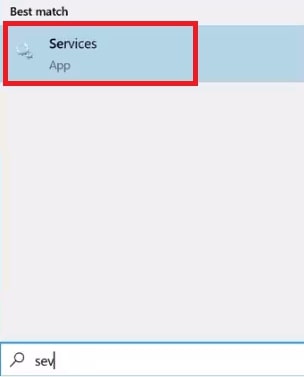 Dans Services, vous verrez une longue liste de Services. Naviguez vers Print Spooler via sa fonction de recherche. Cliquez avec le bouton droit sur l’option”Print Spooler”. Un menu déroulant apparaîtra; accédez à Redémarrer.
Dans Services, vous verrez une longue liste de Services. Naviguez vers Print Spooler via sa fonction de recherche. Cliquez avec le bouton droit sur l’option”Print Spooler”. Un menu déroulant apparaîtra; accédez à Redémarrer. 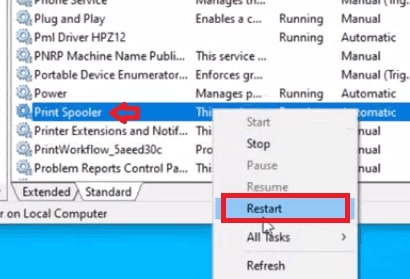
Laissez votre service Print Spooler redémarrer. Ensuite, vous pouvez quitter la fenêtre Services.
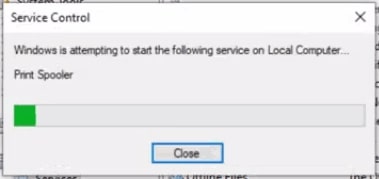
Lorsque vous redémarrez l’ordinateur, suivez les étapes ci-dessous sur l’ordinateur client.
Étapes pour résoudre l’erreur 00x0000011B sur l’ordinateur client
L’ordinateur client est le seul formulaire dans lequel vous donnez la commande d’impression. Windows ne peut pas se connecter à l’imprimante. Le problème d’erreur 0x0000011b est rencontré sur cet ordinateur. Suivez les étapes ci-dessous :
Appuyez sur le bouton Windows. Dans la barre de recherche, saisissez Panneau de configuration. Appuyez sur la touche Entrée après avoir vu les résultats de la recherche. 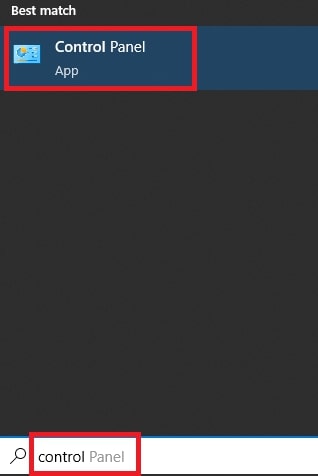 Le contrôle La fenêtre du panneau s’ouvre. Accédez à Programmes et fonctionnalités.
Le contrôle La fenêtre du panneau s’ouvre. Accédez à Programmes et fonctionnalités. 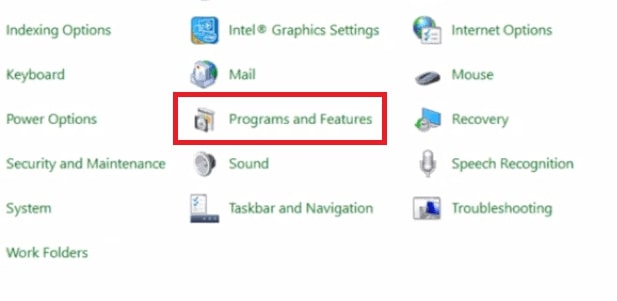 Sous Programmes et fonctionnalités , accédez à l’option Afficher les mises à jour installées.
Sous Programmes et fonctionnalités , accédez à l’option Afficher les mises à jour installées. 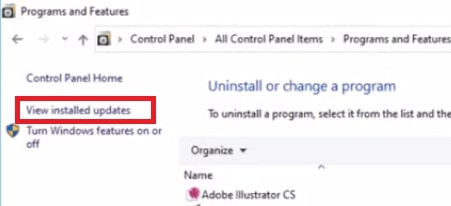 Ici, vous allez voir les mises à jour installées par Windows. Accédez à la mise à jour Windows récemment installée. Cliquez ici pour désinstaller la mise à jour.
Ici, vous allez voir les mises à jour installées par Windows. Accédez à la mise à jour Windows récemment installée. Cliquez ici pour désinstaller la mise à jour. 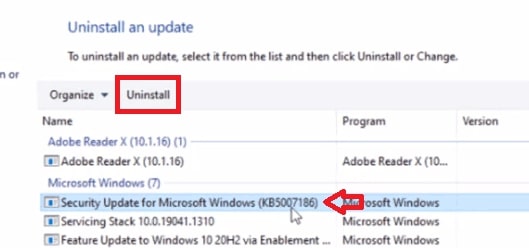 Maintenant, vous allez voir une option de confirmation et appuyez sur l’option Oui pour continuer. Cela désinstallera la mise à jour sélectionnée.
Maintenant, vous allez voir une option de confirmation et appuyez sur l’option Oui pour continuer. Cela désinstallera la mise à jour sélectionnée. 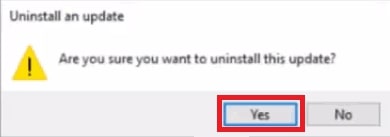 Laissez Windows Update être désinstallé.
Laissez Windows Update être désinstallé. 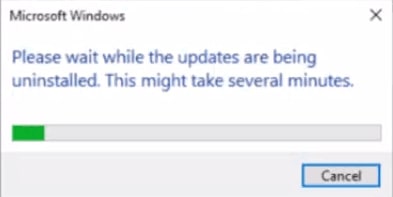 Maintenant, appuyez sur le Option Redémarrer maintenant pour permettre aux modifications de se refléter.
Maintenant, appuyez sur le Option Redémarrer maintenant pour permettre aux modifications de se refléter. 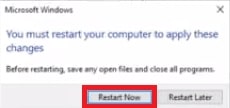 Laissez votre système redémarrer Ensuite, accédez à Réseau. Ici, vous verrez l’icône de votre imprimante réseau dans la vignette. Double- que le lien de l’imprimante se connecte à votre imprimante réseau.
Laissez votre système redémarrer Ensuite, accédez à Réseau. Ici, vous verrez l’icône de votre imprimante réseau dans la vignette. Double- que le lien de l’imprimante se connecte à votre imprimante réseau. 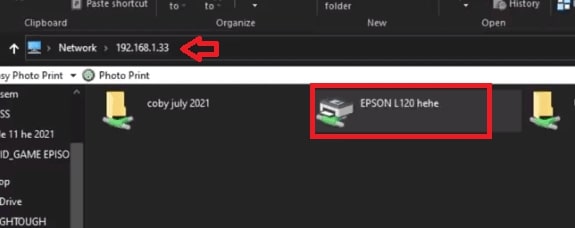 Attendez jusqu’au moment L’installation de l’imprimante Windows se termine sur l’ordinateur de votre client.
Attendez jusqu’au moment L’installation de l’imprimante Windows se termine sur l’ordinateur de votre client. 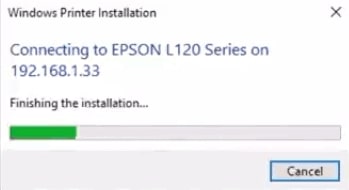 Ensuite, une fenêtre s’affiche apparaît indiquant la file d’attente d’impression.
Ensuite, une fenêtre s’affiche apparaît indiquant la file d’attente d’impression. 
Félicitations , vous avez débogué avec succès l’erreur”Windows ne peut pas se connecter à l’imprimante : l’opération a échoué avec l’erreur 0x0000011B sur le réseau”.
Quelles mises à jour de sécurité Windows ont entraîné l’erreur 0x0000011B ?
Impossible La connexion à l’imprimante s’effectue généralement sur l’ordinateur du client à l’aide d’une imprimante réseau. Les mises à jour de sécurité Windows telles que KB5005565 ou KB5006670 sont à l’origine du problème. Vous pouvez suivre le guide ou désinstaller la mise à jour de sécurité Windows pour corriger l’erreur.
Le dernier mot
Nous avons partagé le guide complet pour corriger l’erreur 0x0000011B sur votre réseau informatique. Si vous lisez attentivement et mettez en œuvre le guide, vous éliminerez le problème. Cependant, si vous avez utilisé autre astuce pour résoudre le problème, veuillez nous en informer dans la section des commentaires ci-dessous !
—